Você pode utilizar a função SOMA para somar intervalos de células não contíguos, com a fórmula parecida com: =soma(x:y;a:b) em nosso exemplo, pegamos as referências B2:B3;C5:C6
Usando SOMA com intervalos não contíguos. A fórmula da célula B8 é =SOMA(B2:B3;C5:C6). Você também poderia usar Intervalos Nomeados, e a fórmula seria =SOMA(Cabeçalho1;Cabeçalho2).
O Assistente de AutoSoma geralmente só funciona com intervalos contíguos. Portanto, se você tem linhas ou colunas vazias no intervalo de soma, o Excel pára no primeiro espaço vazio, que encontrar. Nesse caso, você precisa fazer a SOMA por seleção, adicionando intervalos individuais, um de cada vez. Neste exemplo, mesmo havendo dados na célula A5, o Excel gera =SOMA(B6:B7), já que ele reconhece um intervalo contíguo. Veja o exemplo na imagem abaixo.
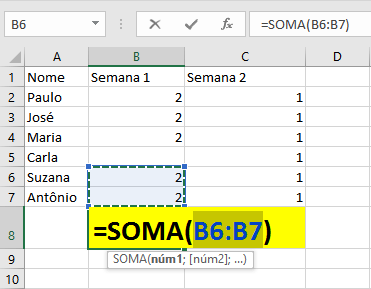
É possível selecionar vários intervalos não contíguos rapidamente clicando em cada intervalo e arrastando com o mouse ativado, nas células.
Por exemplo, use o AutoSoma em alguma célula da planilha, que você deseja incluir o resultado da soma.
Clique no menu Fórmulas, na falxa de opções, localize o botão AutoSoma, no grupo de Biblioteca de Funções.
Selecione o primeiro intervalo e digite PONTO E VÍRGULA (;) para separar os intervalos de células contíguas. Selecione outro intervalo e digite novamente o ponto e virgula e assim sucessivamente.
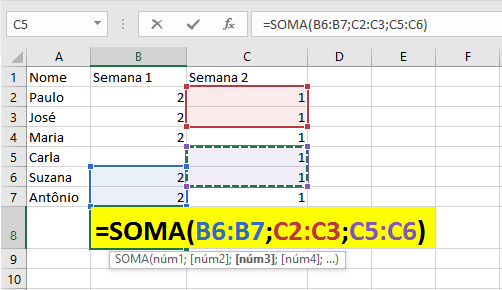
Outra Dica: você pode usar ALT+= para adicionar a função SOMA a uma célula rapidamente. Depois é só selecionar os intervalos.
Observação: você notará que o Excel realçou os intervalos de funções diferentes por cor, e que as cores correspondem à fórmula em si. O Excel fará isso para todas as funções, a menos que o intervalo referenciado esteja em outra planilha ou em outra pasta de trabalho. Para obter acessibilidade aprimorada com tecnologia assistiva, use Intervalos nomeados, como "Semana1", "Semana2" citados no nosso exemplo, e assim por diante. Depois, faça referência a eles na fórmula:
=SOMA(Semana1;Semana2)
Veja outros detalhes de função SOMA
Veja também outra funções do Excel